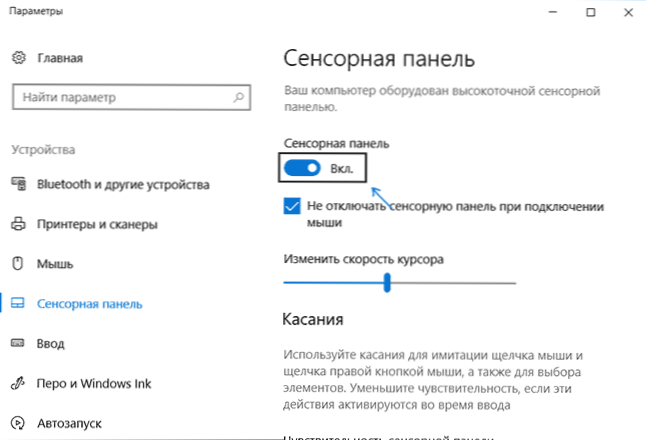Danas me računalo-pametna osoba pitalo me kako onemogućiti dodirnu plohu na svom prijenosnom računalu, jer ometa moj rad. Predložio sam, a zatim pogledao koliko je osoba zainteresirano za ovaj problem na internetu. I, kako se ispostavilo, vrlo mnogo, pa stoga ima smisla detaljno pisati o tome. Vidi također: Dodirna podloga ne radi na prijenosnom računalu Windows 10.
Danas me računalo-pametna osoba pitalo me kako onemogućiti dodirnu plohu na svom prijenosnom računalu, jer ometa moj rad. Predložio sam, a zatim pogledao koliko je osoba zainteresirano za ovaj problem na internetu. I, kako se ispostavilo, vrlo mnogo, pa stoga ima smisla detaljno pisati o tome. Vidi također: Dodirna podloga ne radi na prijenosnom računalu Windows 10.
Upute reći korak po korak na prvi o tome kako onemogućiti touchpad laptop s tipkovnicom, postavkama upravljačkog programa te u Device Manager, odnosno Centra za mobilnost sustava Windows. A onda ću ići zasebno za svaku popularnu marku prijenosnog računala. Također može biti korisno (pogotovo ako imate djecu): Kako onemogućiti tipkovnicu u Windowsima 10, 8 i Windows 7.
Sljedeći vodič naći ćete prečace na tipkovnici i druge metode za sljedeće robne marke prijenosnih računala (ali prvo preporučujem da pročitate prvi dio, koji je pogodan za gotovo sve slučajeve):
- Asus
- šumovita dolina
- HP
- Lenovo
- Acer
- Sony vaio
- Samsung
- Toshiba
Onemogućivanje dodirne površine u nazočnosti službenih upravljačkih programa
Ako je vaš laptop su svi potrebni vozač iz službene stranice proizvođača (vidi. Kako instalirati upravljački program na laptop) i srodnih programa, što znači da se ne ponovo instalirati sustav Windows,a zatim ne koristite paket vozača (koji ne preporučam za prijenosna računala), a zatim možete upotrijebiti metode koje je proizveo proizvođač da biste onemogućili dodirnu površinu.
Tipke za onemogućavanje
Većina modernih prijenosnih računala na tipkovnici imaju posebne tipke za onesposobljavanje dodirne podloge - naći ćete ih na gotovo svim prijenosnicima Asus, Lenovo, Acer i Toshiba (oni su na nekim markama, ali ne i na svim modelima).
Ispod, gdje je pisano zasebno po marki, postoje fotografije tipkovnica s označenim tipkama za onemogućavanje. Općenito, morate pritisnuti tipku Fn i tipku s ikonom za uključivanje / isključivanje na dodirnoj ploči kako biste onemogućili dodirnu plohu.
Važno je: ako navedene kombinacije tipki ne rade, moguće je da se ne instalira potreban softver. Pojedinosti o tome: Tipka Fn na prijenosnom računalu ne radi.
Kako onemogućiti dodirnu plohu u postavkama sustava Windows 10
Ako je na vašem prijenosnom računalu instaliran sustav Windows 10, a tu su i svi izvorni upravljački programi za dodirnu podlogu (touchpad), možete ga onemogućiti pomoću postavki sustava.
- Idite na Postavke - Uređaji - Touchpad.
- Postavite prekidač na Isključeno.
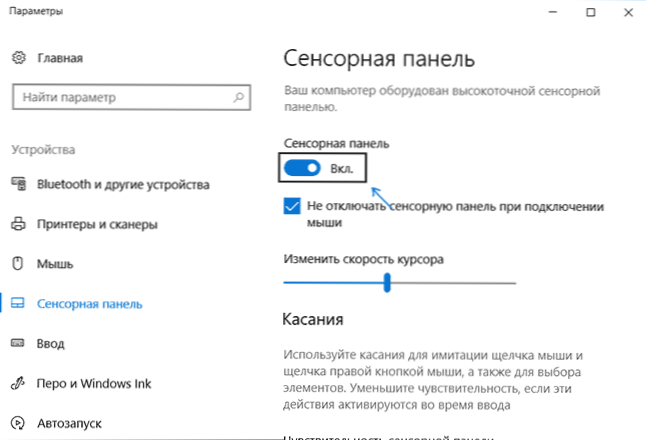
Ovdje u parametrima možete omogućiti ili onemogućiti funkciju automatskog isključivanja dodirne površine kada je miš spojen na prijenosno računalo.
Upotreba Synaptics postavki na upravljačkoj ploči
Mnogi prijenosnici (ali ne svi) koriste Synaptics touchpad i odgovarajuće upravljačke programe za to. Najvjerojatnije i vaš laptop.
U tom slučaju možete konfigurirati automatsko isključivanje dodirne površine kada je miš povezan putem USB-a (uključujući bežični uređaj). Za ovo:
- Idite na upravljačku ploču, provjerite je li "Pogled" postavljen na "Ikone", a ne "Kategorije", otvorite stavku "Miš".
- Otvorite karticu "Postavke uređaja" pomoću ikone Synaptics.
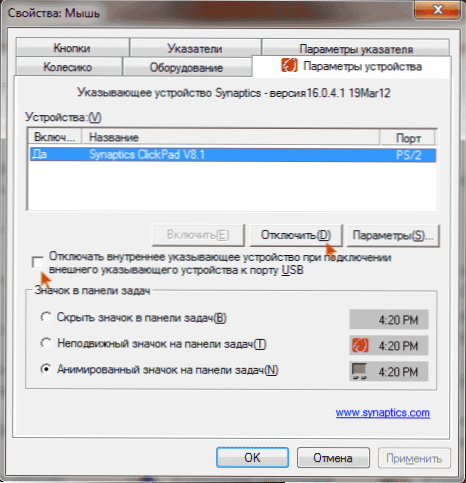
Na ovoj kartici možete prilagoditi ponašanje dodirne ploče, kao i odabrati između:
- Onemogućite dodirnu površinu klikom na odgovarajući gumb ispod popisa uređaja
- Označite stavku "Isključite unutarnji uređaj za pokazivanje kada spajate vanjski uređaj za pokazivanje na USB priključak" - u tom će se slučaju touchpad deaktivirati kada je miš spojen na prijenosno računalo.
Centar za mobilnost sustava Windows
Na nekim prijenosnim računalima, na primjer, Dell, touchpad je onemogućen u Centru za mobilnost sustava Windows, koji se može otvoriti iz izbornika desnom tipkom miša na ikoni baterije u području obavijesti.
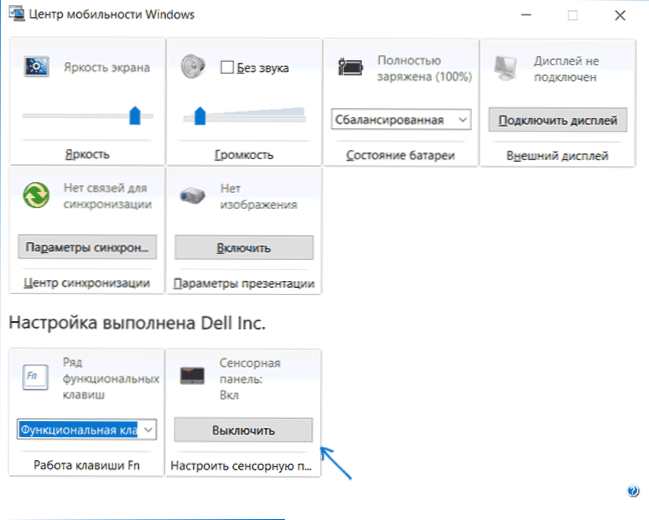
Dakle, s načinima koji ukazuju na postojanje svih vozača proizvođača. Sada idemo na ono što činimo, nema originalnih upravljačkih programa za dodirnu površinu.
Kako onemogućiti dodirnu ploču ako za nju nema upravljačkih programa ili programa
Ako gore opisani postupci ne funkcioniraju i ne želite instalirati upravljačke programe i programe s web mjesta proizvođača prijenosnog računala, još uvijek postoji način za onemogućavanje dodirne podloge. Upravitelj uređaja za Windows pomoći će nam (onemogućivanje dodirne podloge u BIOS-u također je dostupno na nekim prijenosnim računalima, obično na kartici Konfiguracija / Integrirani uređaji, postavite pokazivač na Disabled).

Upravitelju uređaja možete otvoriti na različite načine, ali onaj koji će raditi bez obzira na okolnosti u sustavu Windows 7 i Windows 8.1 je pritisnuti tipke s logotipom Windows + R na tipkovnici, a u prozoru koji će se pojaviti unesite devmgmt.msc i kliknite "U redu".

U upravitelju uređaja pokušajte pronaći svoju dodirnu površinu, a može se nalaziti u sljedećim odjeljcima:
- Miševi i drugi pokazni uređaji (najvjerojatnije)
- HID uređaja (tamo se dodirna podloga može nazvati HID-kompatibilna ploča osjetljiva na dodir).
Dodirna pločica u upravitelju uređaja može se nazvati drugačije: USB ulazni uređaj, USB miš i možda TouchPad.Usput, ako je napomenuto da se koristi PS / 2 priključak, a to nije tipkovnica, a zatim na prijenosnom računalu to je najvjerojatnije touchpad. Ako ne znate točno koji uređaj odgovara dodirnoj podlozi, možete eksperimentirati - neće se dogoditi ništa loše, samo ponovno uključite ovaj uređaj ako nije.
Da biste onemogućili dodirnu površinu u upravitelju uređaja, desnom tipkom miša kliknite na njega i odaberite "Onemogući" u kontekstnom izborniku.
Onemogućivanje dodirne podloge za Asus prijenosna računala
Da biste isključili dodirnu ploču na Asus prijenosnicima, u pravilu koristite tipke Fn + F9 ili Fn + F7. Na tipki vidjet ćete ikonu s prekriženom dodirnom podlogom.

Tipke za onemogućivanje dodirne površine na prijenosnom računalu Asus
Na HP prijenosnom računalu
Neka HP prijenosna računala nemaju namjenski ključ za onemogućivanje dodirne podloge. U tom slučaju pokušajte dvaput dodirnuti (dodirnite) u gornjem lijevom kutu dodirne podloge - na mnogim novim HP modelima on se isključuje na taj način.

Druga mogućnost za HP je da držite gornji lijevi kut 5 sekundi da biste ga isključili.
Lenovo
Prijenosnici tvrtke Lenovo koriste različite kombinacije tipki za onemogućavanje - najčešće to je Fn + F5 i Fn + F8. Na željenom ključu vidjet ćete odgovarajuću ikonu s prekriženom dodirnom podlogom.

Možete koristiti i Synaptics postavke za promjenu postavki zaslona osjetljivog na dodir.
Acer
Za Acer prijenosnike, najkarakterističniji tipkovnički prečac je Fn + F7, kao na donjoj slici.

Sony vaio
Standardno, ako ste instalirali službeni Sony program, možete podesiti dodirnu podlogu, uključujući njegovo onemogućivanje putem upravljačkog centra Vaio, u odjeljku Tipkovnica i miš.

Također, neki (ali ne i svi modeli) imaju hotkeys za onemogućavanje dodirne podloge - na gornjoj slici Fn + F1, ali to također zahtijeva sve službene Vaio upravljačke i uslužne programe, posebno Sony Notebook Utilities.
Samsung
Na gotovo svim prijenosnim računalima tvrtke Samsung, kako biste onemogućili dodirnu plohu, jednostavno pritisnite tipke Fn + F5 (pod uvjetom da su dostupni svi službeni upravljački programi i programi).

Toshiba
Na prijenosnim i prijenosnim računalima tvrtke Toshiba Satellite najčešće se upotrebljava kombinacija tipki Fn + F5, što je naznačeno ikonom osjetljivom na dodir.

Većina prijenosnih računala Toshiba upotrebljava Synaptics dodirnu podlogu tako da možete prilagoditi program proizvođača.
Čini se da nisam ništa zaboravio. Ako imate pitanja - pitajte.